Win系统的分辨率表现一直不是很好,因为很多软件没有为高分辨率优化,微软不得不在系统中做很多额外的兼容性工作。现在,好消息来了,在最新的Win10系统中,高分辨率下的表现有了极大的进步。修改屏幕分辨率可以更好地让我们使用电脑。
很大程度上。屏幕分辨率会影响我们玩电脑的视觉效果,细心的网友会尝试自己设置。那么我们怎么更改win10分辨率呢?win10分辨率的设置有什么技巧?快跟小编一起来看看吧。
Win10怎么修改屏幕分辨率?更改Win10分辨率的方法:
在win10桌面空白处点击右键,选择屏幕分辨率。
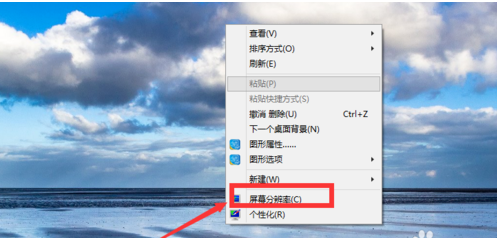
更改Win10分辨率图-1
进入之后,对显示器,分辨率,方向进行设置,点击应用。
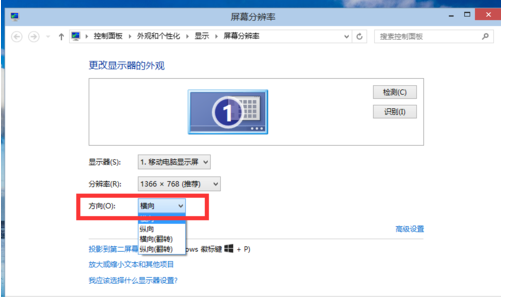
屏幕分辨率图-2
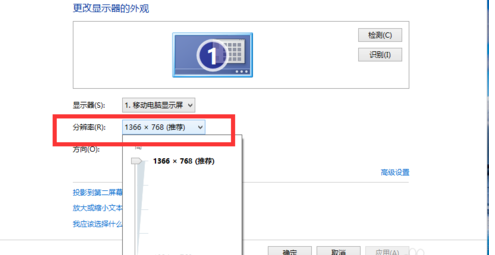
win10分辨率图-3
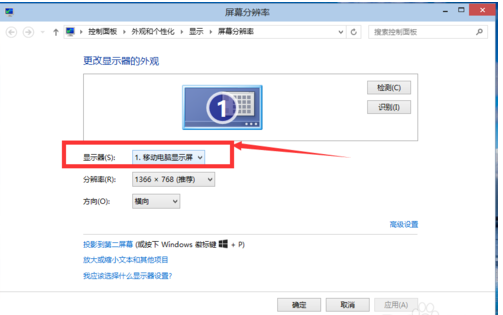
更改Win10分辨率图-4
将自定义大小选项勾选上,可以选择“放大或缩小文本和其他项目”调整所有项目的大小。
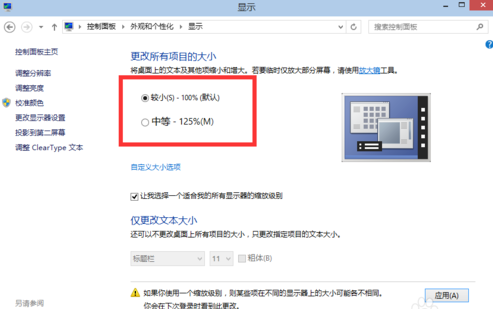
win10分辨率图-5
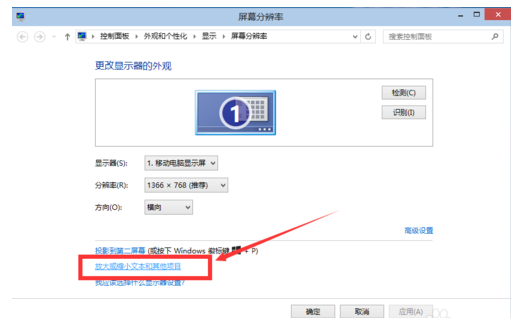
修改屏幕分辨率图-6
可以在“仅更改文本大小”里面选择合适的栏目,调节其大小。
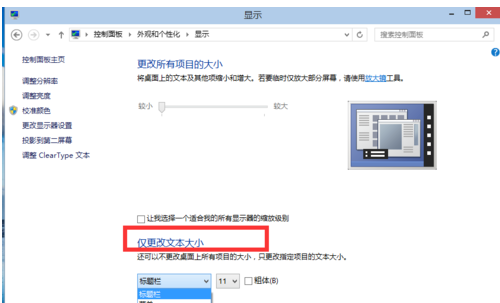
修改屏幕分辨率图-7
设置好后,点击应用。
使用以上方法就可以修改win10屏幕分辨率了,大家快来试试看吧。
相关阅读
- 暂无推荐
《》由网友“”推荐。
转载请注明: